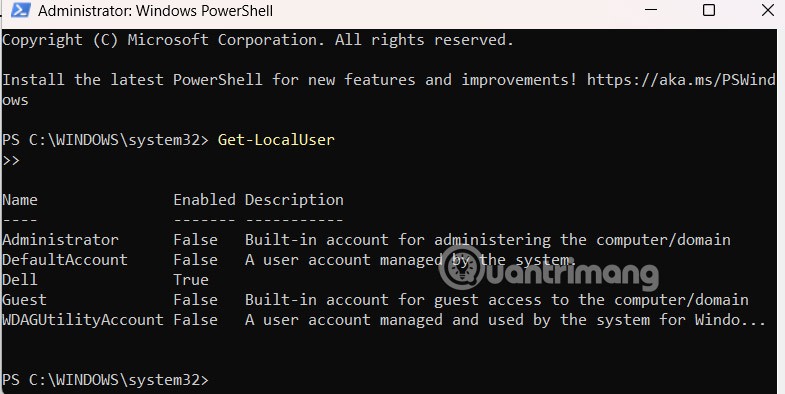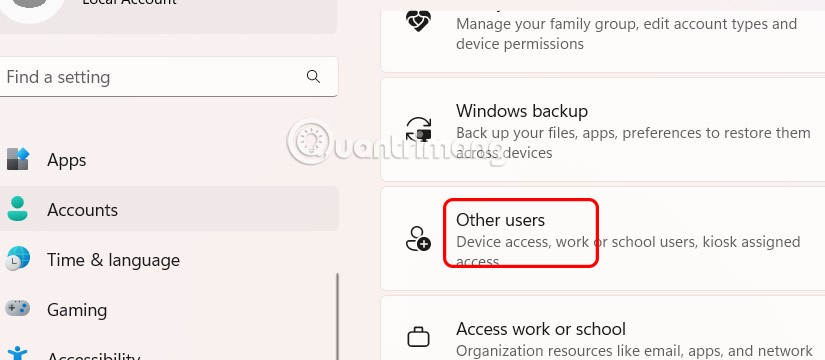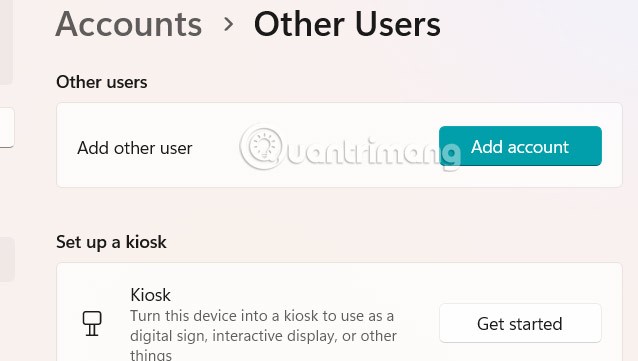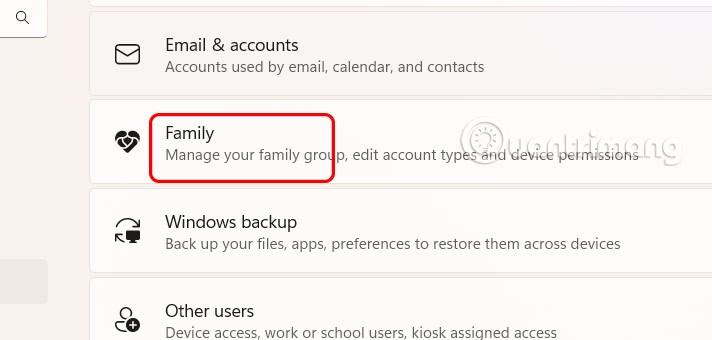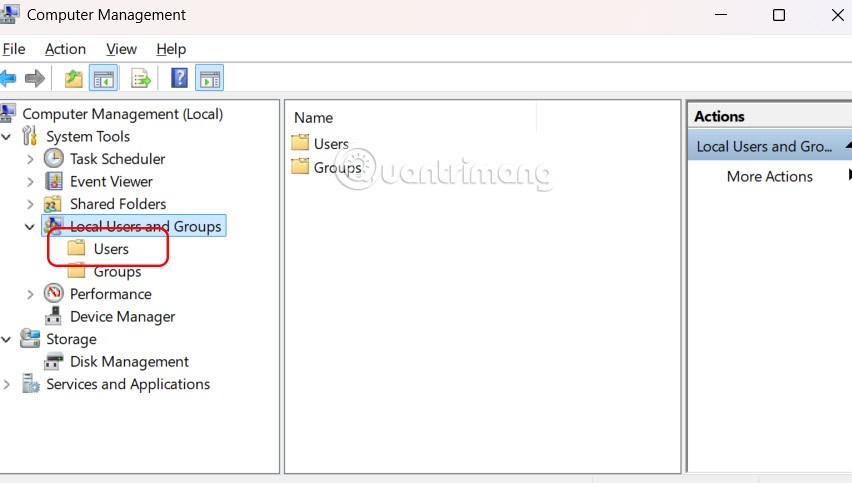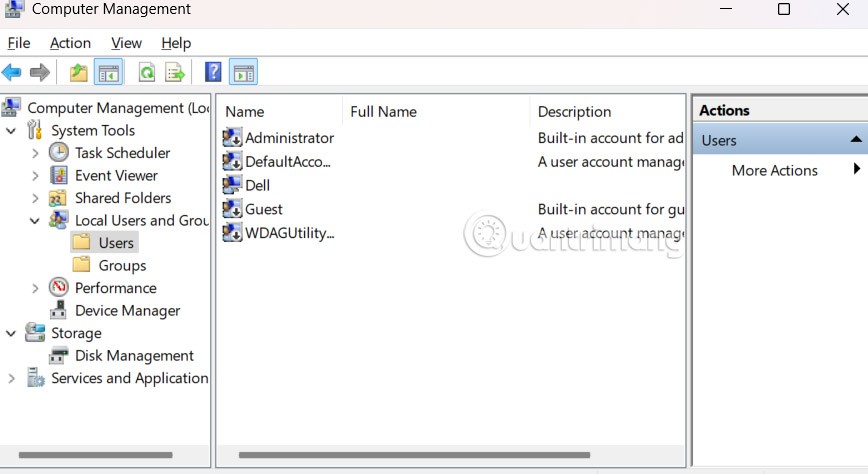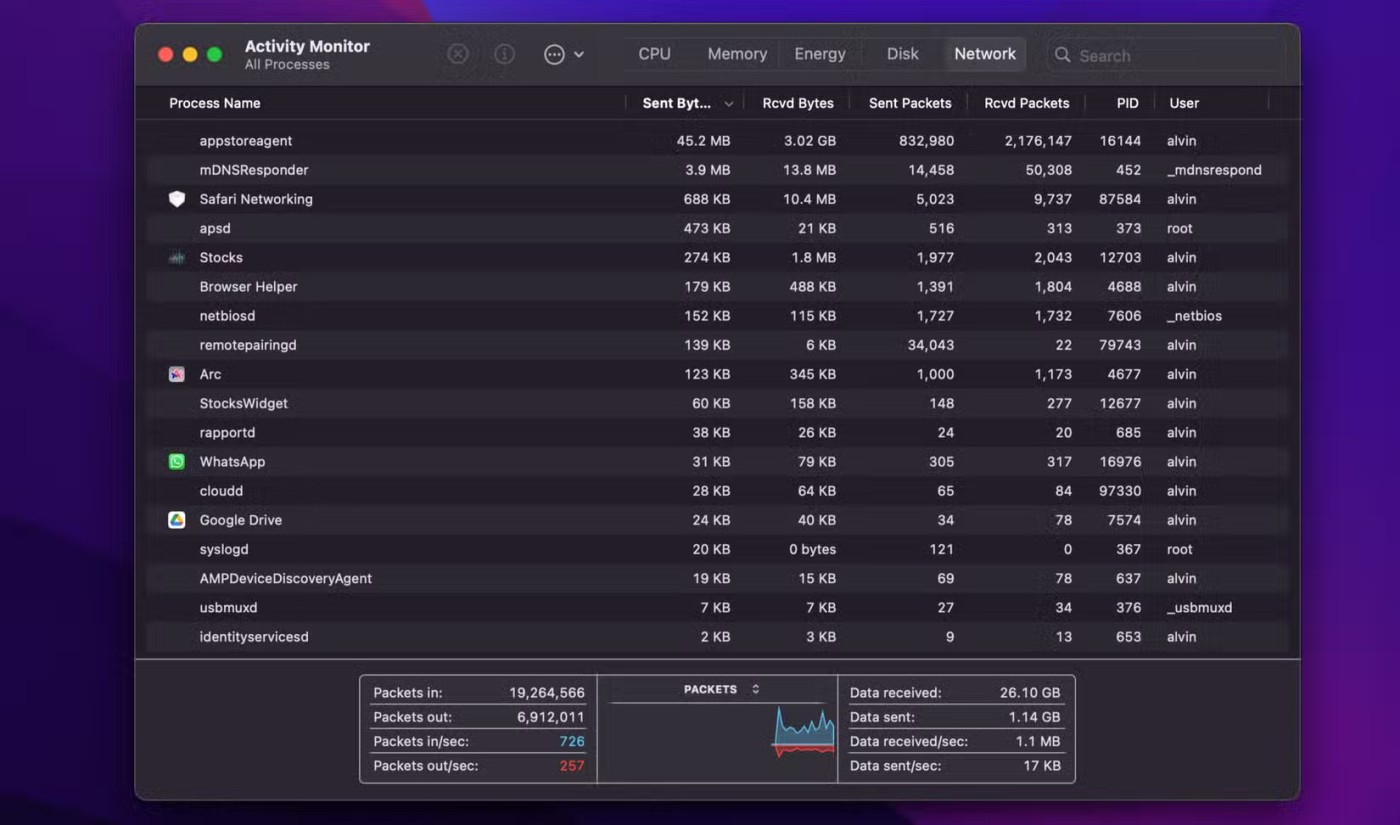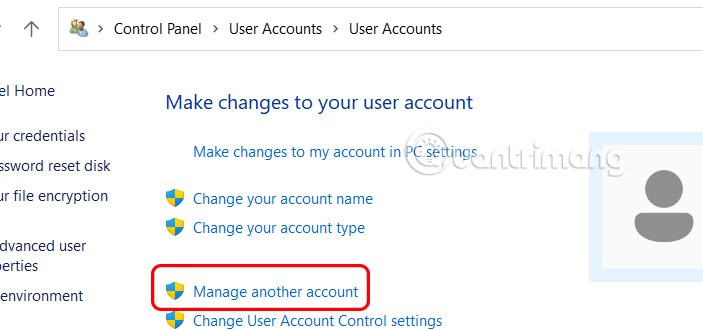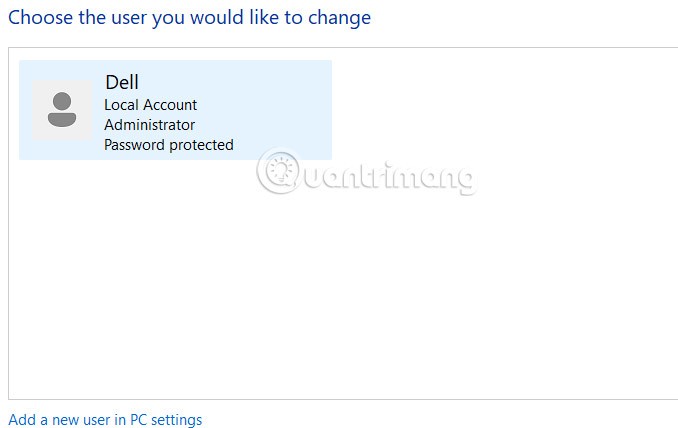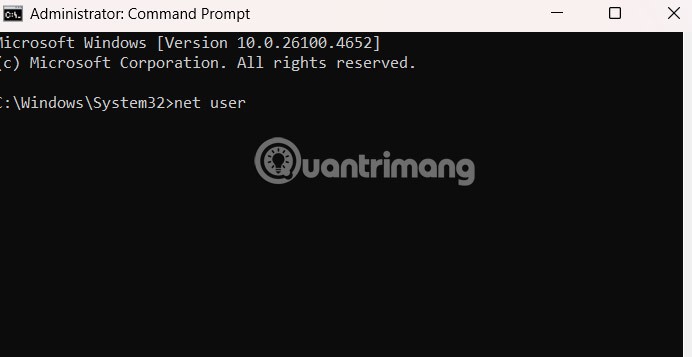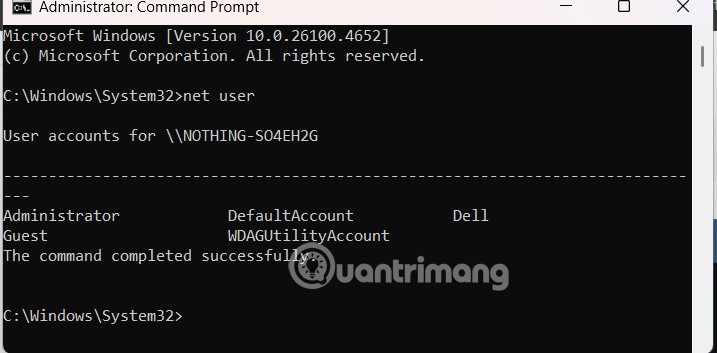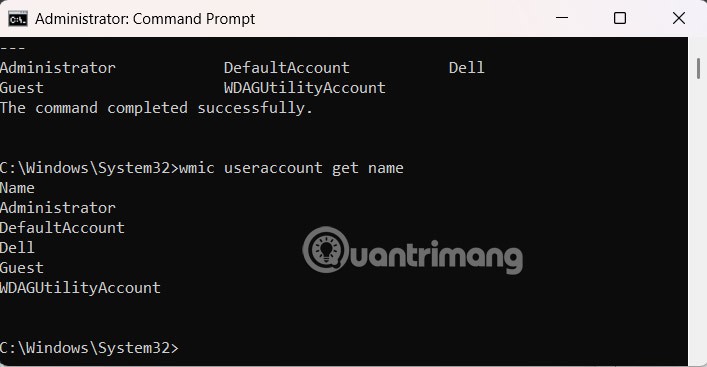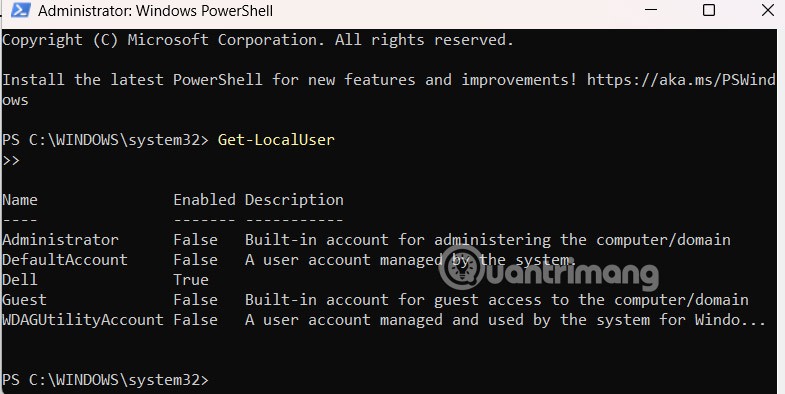Sous Windows 11, vérifier tous les comptes de votre ordinateur peut s'avérer utile dans de nombreux cas. Par exemple, vous souhaitez vérifier si un utilisateur possède déjà un compte sur le système ou si des comptes masqués sont disponibles sur l'installation. Voici un guide pour afficher tous les comptes sous Windows 11.
Vérifiez tous les comptes Windows 11 à partir des paramètres
Étape 1 :
Ouvrez Paramètres sur Windows 11, puis cliquez sur Comptes et regardez sur le côté, puis cliquez sur Autres personnes pour voir les comptes sur l'ordinateur.
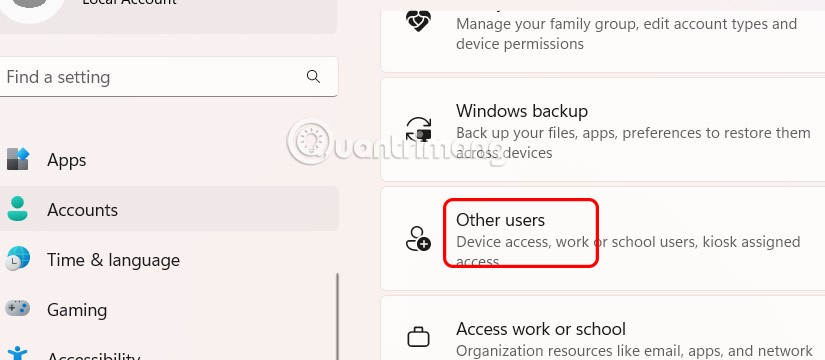
Si vous avez un autre compte, vous verrez les informations du compte affichées ici.
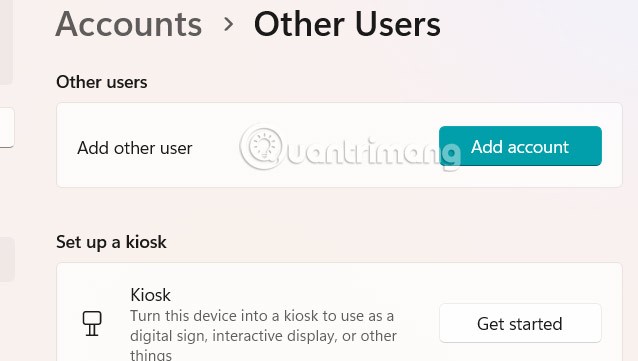
Étape 2 :
Appuyez sur Famille pour voir les membres du groupe familial.
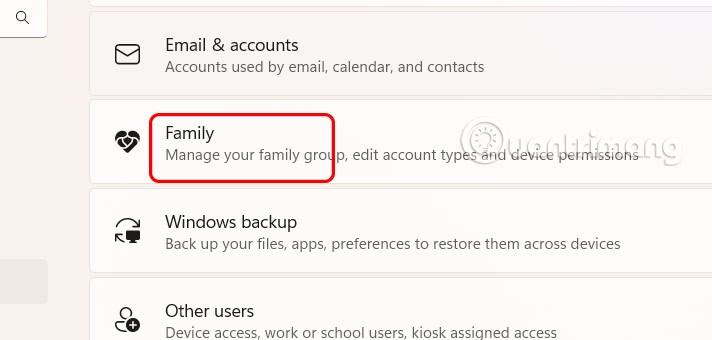
Afficher tous les comptes de la gestion de l'ordinateur Windows 11
Pour y accéder, saisissez le mot-clé « Gestion de l'ordinateur » dans la barre de recherche. Accédez ensuite au chemin « Utilisateurs et groupes locaux > Utilisateurs » .
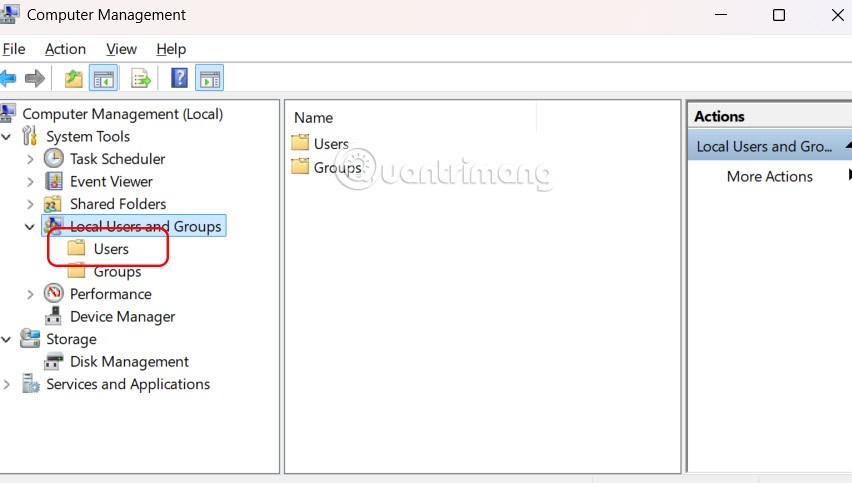
Une fois les étapes terminées, vous aurez une liste de tous les comptes activés, désactivés et intégrés sur Windows 11. Ces étapes s’appliquent uniquement à Windows 11 Pro.
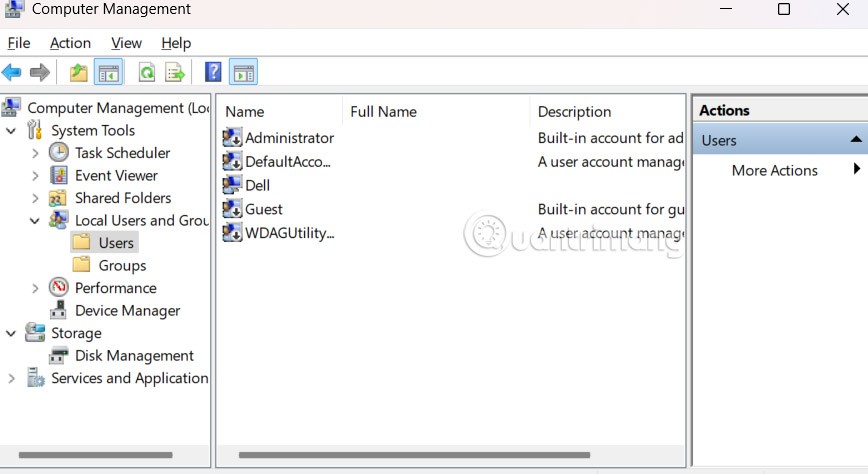
Vérifiez les comptes Windows à partir du Panneau de configuration
Étape 1 :
Ouvrez le Panneau de configuration sur votre ordinateur et cliquez sur Comptes d’utilisateurs pour ce faire.
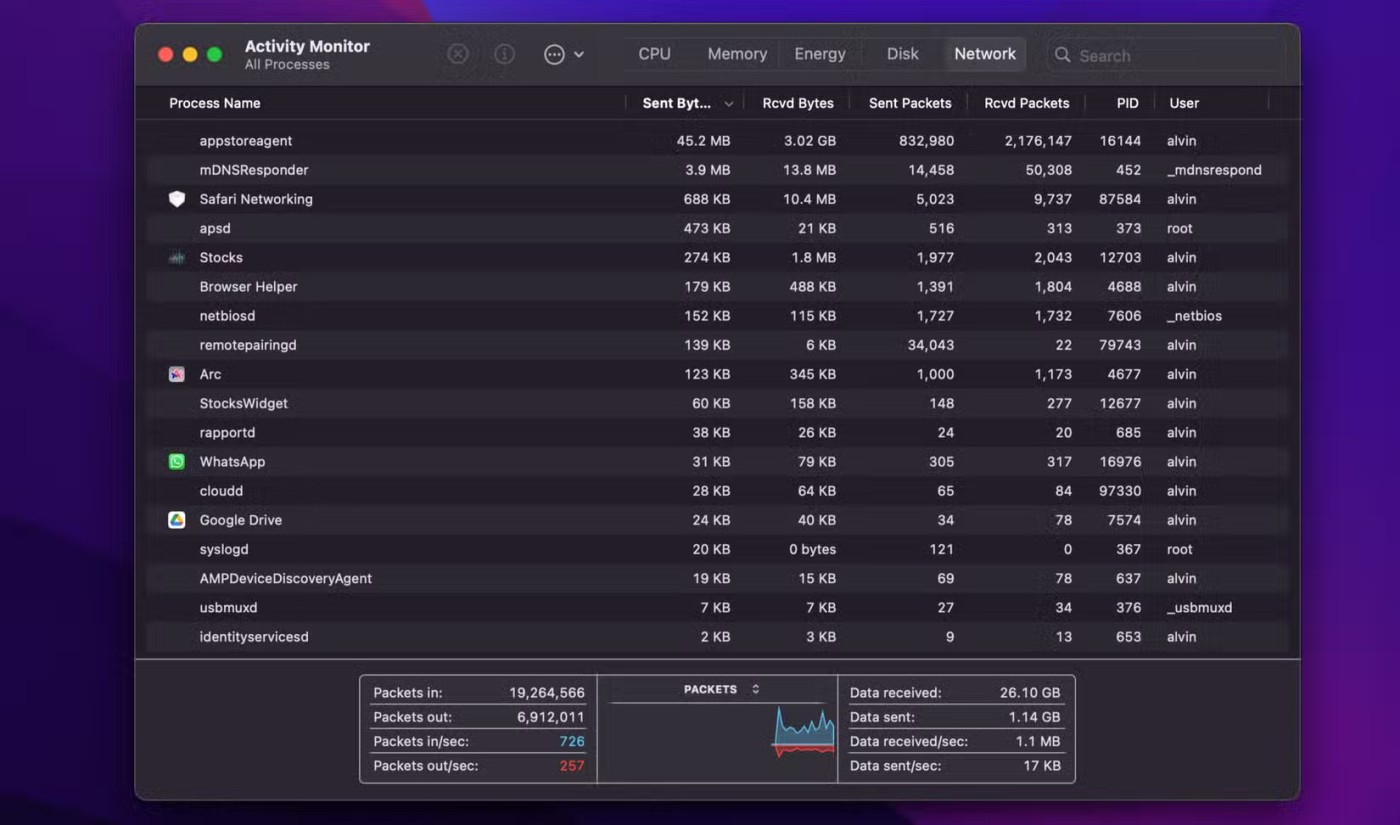
Étape 2 :
Passez à la nouvelle interface, les utilisateurs cliquent sur Gérer un autre compte .
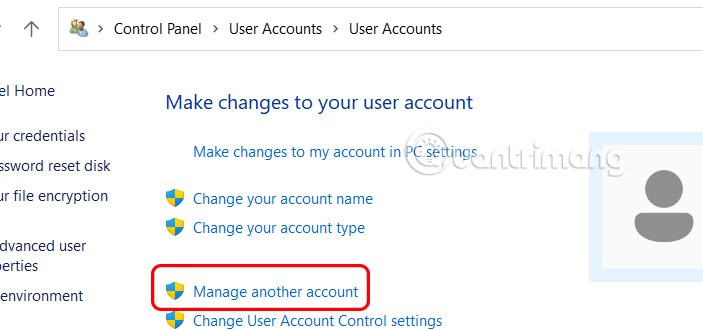
Si vous avez d'autres comptes sur votre ordinateur, vous les verrez également dans cette interface.
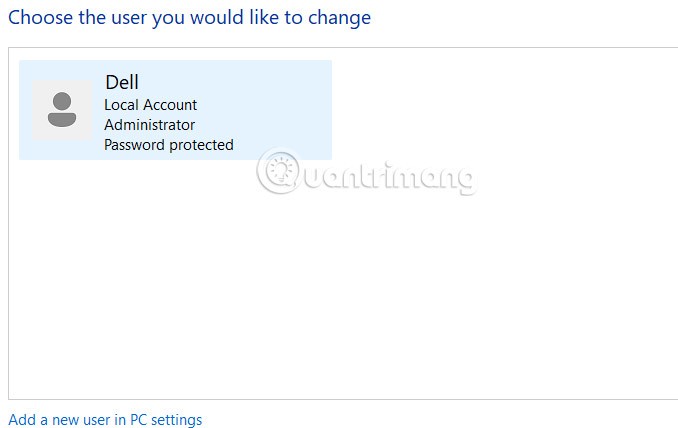
Comment vérifier un compte à partir de l'invite de commande Windows 11
Tout d’abord, ouvrez l’invite de commande avec les droits d’administrateur, puis entrez la commande ci-dessous pour vérifier tous les comptes existants sur Windows 11.
utilisateur net
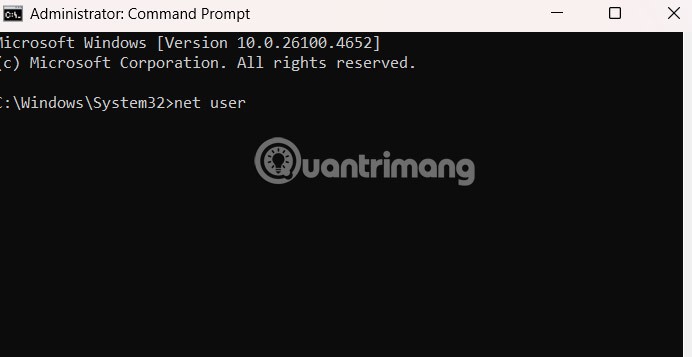
En conséquence, vous voyez également une liste de comptes sur votre ordinateur.
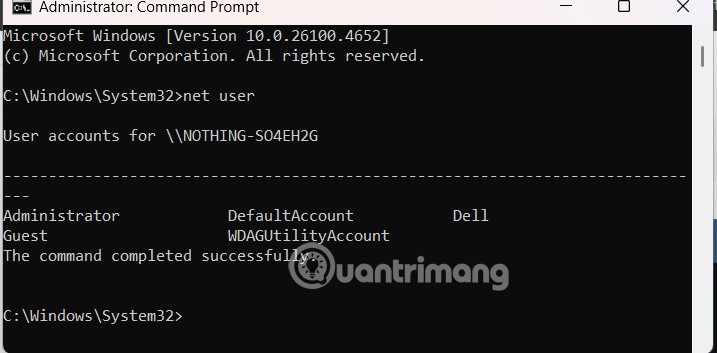
Tapez également la commande suivante pour répertorier les noms de tous les comptes existants et appuyez sur Entrée.
obtenir le nom du compte utilisateur wmic
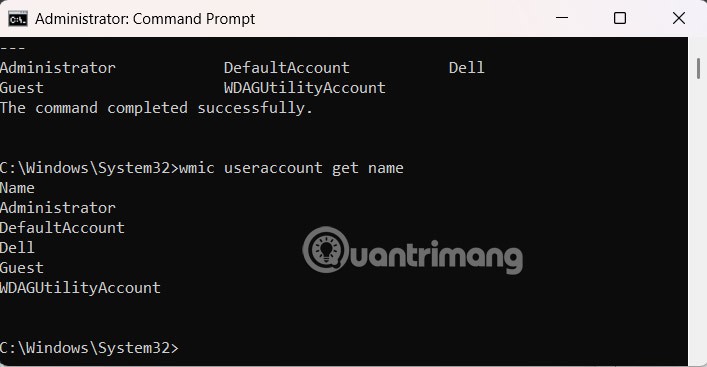
Vérifier le compte à l'aide de PowerShell Windows 11
Vous ouvrez également PowerShell avec les droits d’administrateur , puis entrez la commande ci-dessous pour afficher la liste des comptes qui existent sur l’ordinateur.
Obtenir-LocalUser
La commande répertorie chaque compte configuré sur l'ordinateur avec une description et des informations indiquant si le compte est activé ou désactivé.